使用mac时发现鼠标滚轮反了,与平常使用windows系统不一样该怎么办呢?下面小编就来给大家讲一下如何解决!
1、先单击桌面空白处后单击上方菜单栏上的【苹果】图标,弹出来的菜单中选择【系统偏好设置】。
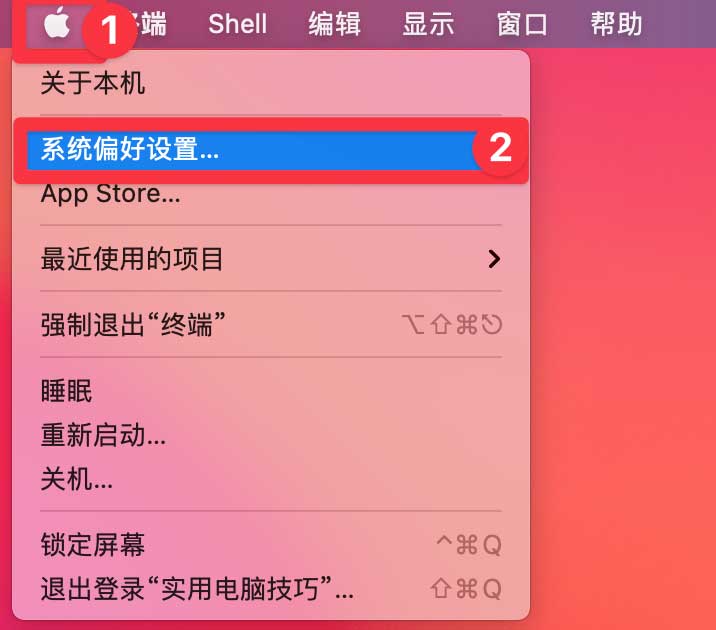
2、系统偏好设置窗口中找到【鼠标】并点击。
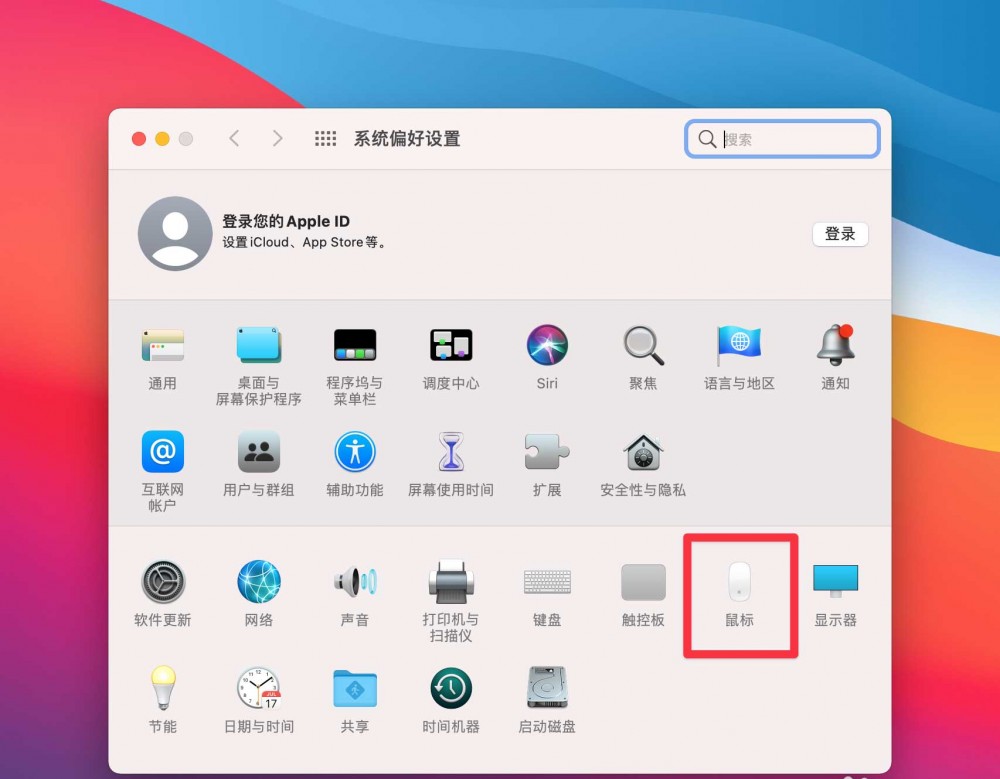
3、默认情况下鼠标滚轮方向为【自然】(勾选)状态。
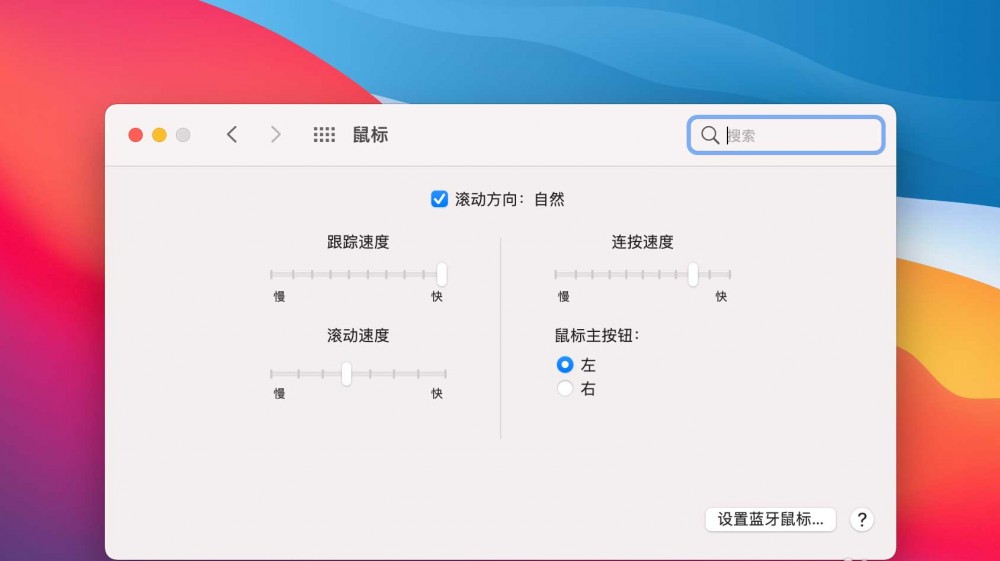
4、我们取消勾选【自然】,鼠标滚轮的方向和Windows电脑一模一样了。
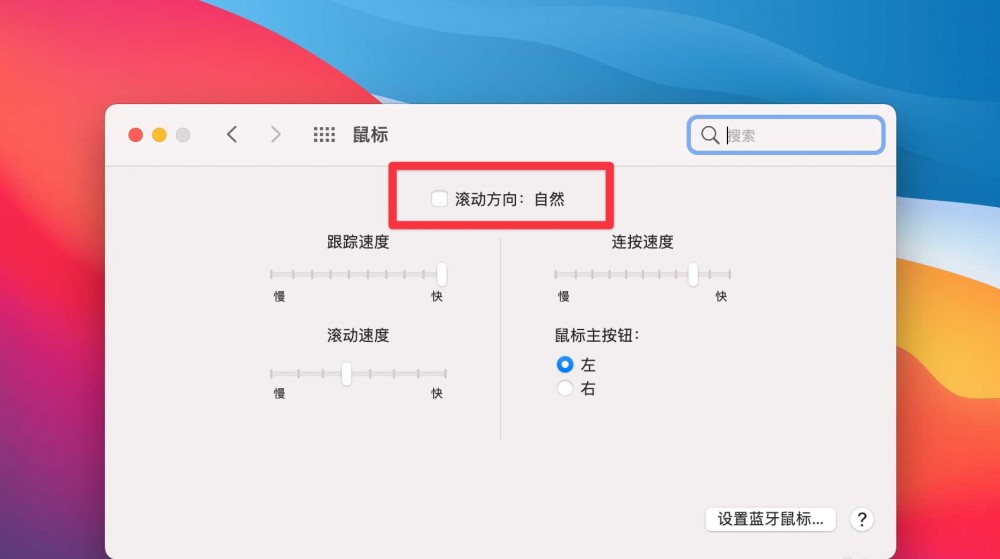
我们可以通过使用第三方软件优化鼠标。
1、电脑上安装【mos】(百度一下就能找到,这是一款开源免费的鼠标优化应用)。
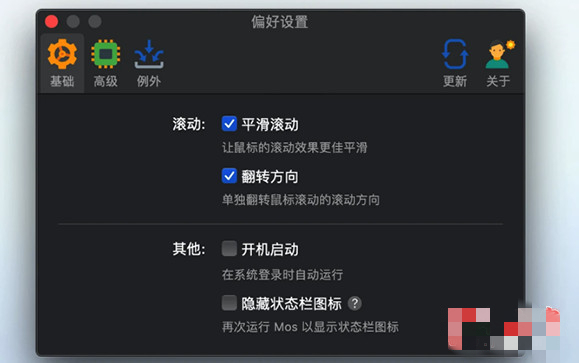
2、安装完成后单击启动【mos】,鼠标右键单击上方状态栏上的图标,选择【偏好设置】
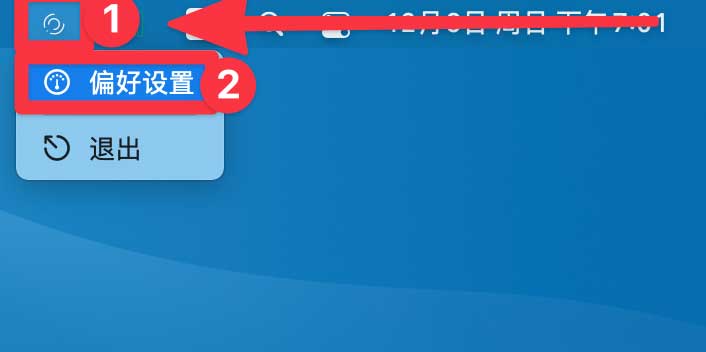
3、打开设置后单击【翻转方向】,再勾选【开机启动】即可。
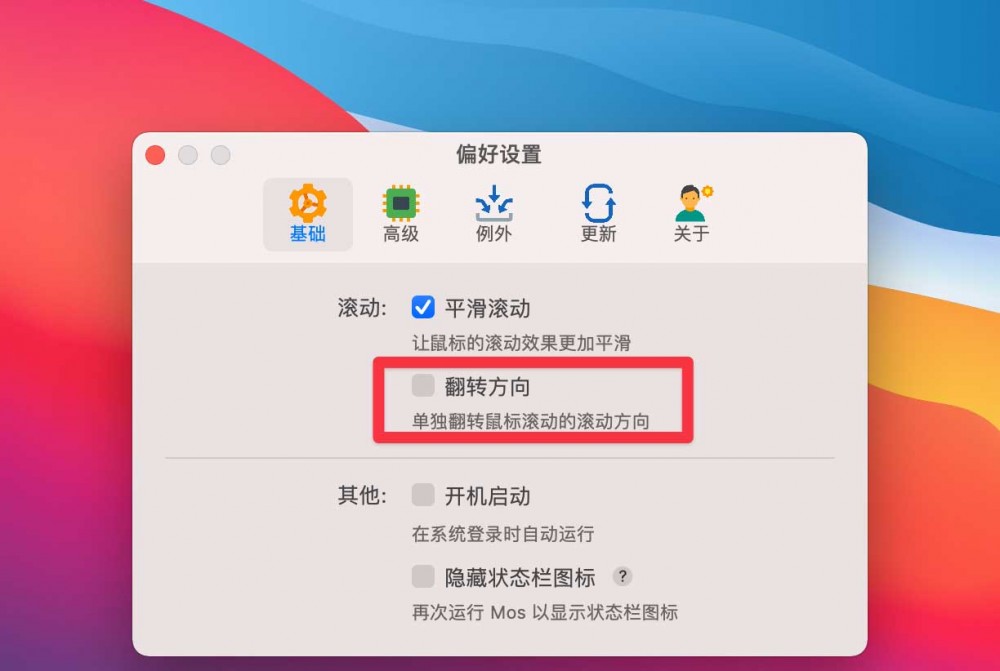
以上就是mac鼠标滚轮反向滚动设置方法了,赶紧试试吧,如果你有其他问题可以给我们留言,我们将尽快为你解答!
uc电脑园提供的技术方案或与您产品的实际情况有所差异,您需在完整阅读方案并知晓其提示风险的情况下谨慎操作,避免造成任何损失。

浏览次数 184
浏览次数 1304
浏览次数 74
浏览次数 187
浏览次数 103
未知的网友